Erstellen Sie bootfähige USB für Windows 10
Der erste Schritt bei der Installation des Systems besteht darin, ein bootfähiges USB -Laufwerk zu erstellen. Sie müssen ein USB -Laufwerk über 8 GB vorbereiten. USB 3.0- und FAT32/Exfat -Formate werden empfohlen. 1. Sichern Sie die USB -Laufwerksdaten im Voraus und formatieren Sie sie. 2. Laden Sie das Windows 10 ISO -Bild von der offiziellen Website von Microsoft herunter und bestätigen Sie die Version und Anzahl der Ziffern. 3. Verwenden Sie das RUFUS -Tool, wählen Sie die ISO -Datei, wählen Sie das GPT- oder MBR -Partitionierungsschema gemäß dem Computer -Startmodus, das Dateisystem standardmäßig für FAT32 und wählen Sie "DD -Modus" zum Schreiben. Nach Abschluss kann das USB -Flash -Laufwerk zur Installation des Systems verwendet werden. Achten Sie auf die Partitionierungsmethode und das Format, die anfällig für Fehler sind. Achten Sie also besondere Aufmerksamkeit.

Der erste Schritt bei der Installation des Systems besteht darin, ein bootfähiges USB -Laufwerk zu erstellen. Die Installation von USB -Laufwerken für Windows 10 ist nach wie vor die am häufigsten verwendete Methode. Die Operation ist nicht schwierig, aber einige Details sind anfällig für Fehler.

Bereiten Sie ein geeignetes USB -Laufwerk vor
Bei USB -Laufwerken mit einer Kapazität von mindestens 8 GB wird empfohlen, USB 3.0 oder höher zu verwenden, was schneller ist. Der alte Stil 2.0 kann auch erledigt werden. Schreiben und installieren Sie es einfach langsam.
Das Format muss FAT32 oder Exfat sein. Im Allgemeinen befindet sich das USB -Flash -Laufwerk standardmäßig in diesem Format. Wenn nicht, verwenden Sie einfach das Tool, um es später zu formatieren.
Hinweis: Während des Produktionsprozesses wird das USB -Laufwerk gelöscht und die Daten im Inneren werden im Voraus gesichert.
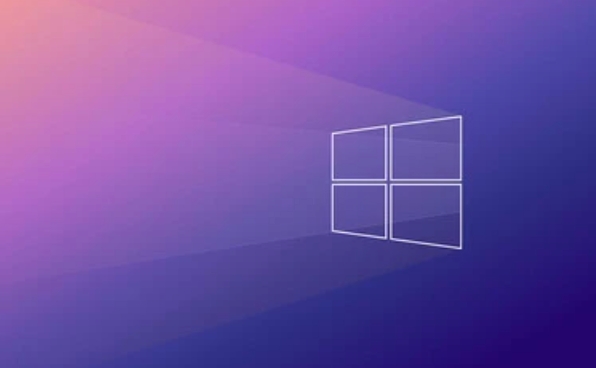
Laden Sie die offizielle Bilddatei herunter
Gehen Sie auf die offizielle Website von Microsoft, um das ISO-Bild von Windows 10 herunterzuladen. Suchen Sie nicht nur nach Websites von Drittanbietern, da es einfach ist, ein Treffer zu erzielen.
Bestätigen Sie die Versionsnummer, wie die Heimversion, die professionelle Version und den Unterschied zwischen 32-Bit/64-Bit. Wenn die falsche Auswahl nach der Installation falsche Funktionen oder inkompatible Treiber verursacht.
Manchmal gibt die offizielle Website das Tool für Medienerstellung an, und die entsprechende Version von ISO wird nach dem Ausführen automatisch heruntergeladen.
Verwenden Sie das Rufus -Tool, um eine Startplatte zu erstellen
Rufus ist das am häufigsten verwendete kostenlose Werkzeug, klein, schnell und unterstützt die chinesische Schnittstelle.
Öffnen Sie nach dem Einstecken des USB -Flash -Laufwerks die Software, um das Gerät automatisch zu identifizieren. Wählen Sie die heruntergeladene ISO -Datei aus und klicken Sie auf "Start".
Achten Sie auf mehrere wichtige Einstellungen:

- Wählen Sie GPT oder MBR für die Partitionierung? Wenn Ihr Computer mit UEFI gestartet wird, wählen Sie GPT. Wählen Sie MBR im herkömmlichen BIOS -Modus.
- Halten Sie einfach das Dateisystem Standard, normalerweise FAT32.
- Es wird empfohlen, den "DD -Modus" für die Schreibmethode auszuwählen, die eine bessere Stabilität aufweist.
Nach Abschluss der Fortschrittsleiste ist das USB -Laufwerk fertig, ziehen Sie den Stecker und schließen Sie es an die Maschine ein, um das System zu installieren, und kann verwendet werden.
Grundsätzlich scheinen diese Schritte einfach zu sein, aber manchmal bleibt es auf Partitionierungs- oder USB -Antriebsformat. Achten Sie auf diese beiden Orte mehr Aufmerksamkeit, es wird im Grunde kein Problem geben.
Das obige ist der detaillierte Inhalt vonErstellen Sie bootfähige USB für Windows 10. Für weitere Informationen folgen Sie bitte anderen verwandten Artikeln auf der PHP chinesischen Website!

Heiße KI -Werkzeuge

Undress AI Tool
Ausziehbilder kostenlos

Undresser.AI Undress
KI-gestützte App zum Erstellen realistischer Aktfotos

AI Clothes Remover
Online-KI-Tool zum Entfernen von Kleidung aus Fotos.

Clothoff.io
KI-Kleiderentferner

Video Face Swap
Tauschen Sie Gesichter in jedem Video mühelos mit unserem völlig kostenlosen KI-Gesichtstausch-Tool aus!

Heißer Artikel

Heiße Werkzeuge

Notepad++7.3.1
Einfach zu bedienender und kostenloser Code-Editor

SublimeText3 chinesische Version
Chinesische Version, sehr einfach zu bedienen

Senden Sie Studio 13.0.1
Leistungsstarke integrierte PHP-Entwicklungsumgebung

Dreamweaver CS6
Visuelle Webentwicklungstools

SublimeText3 Mac-Version
Codebearbeitungssoftware auf Gottesniveau (SublimeText3)

Heiße Themen
 Was ist der Unterschied zwischen MacOS -Wiederherstellung und Internetwiederherstellung?
Jul 02, 2025 am 12:24 AM
Was ist der Unterschied zwischen MacOS -Wiederherstellung und Internetwiederherstellung?
Jul 02, 2025 am 12:24 AM
macoSRecoveryISABuilt-InrecoverySystemSonahiddenPartitionofyourMacsStartupdisk, bereitgestellt, die TOOLSLIKEDISKUTILTIL, terminal und macosreinstallation.1.itloadSquickLyFromLocalStorage.2.RequiresAntinternalDrive.
 MacOS -Installationsprogramm akzeptiert mein Passwort nicht
Jun 29, 2025 am 12:14 AM
MacOS -Installationsprogramm akzeptiert mein Passwort nicht
Jun 29, 2025 am 12:14 AM
Die Antwort auf die Frage lautet, dass die Eingabeaufforderung des Kennwortfehlers durch Tastaturlayout, Fallerkennung oder Installationsprogramm verursacht werden kann. Die MacOS -Installationsschnittstelle verwendet standardmäßig eine amerikanische englische Tastatur. Die Eingabe von nicht englischen Tastaturen stimmt möglicherweise nicht überein. Es wird empfohlen, Layouts zu wechseln oder Sonderzeichen zu vermeiden. Das Passwort ist fälschlichempfindlich und es wird empfohlen, den Capslock-Status zu überprüfen oder den gesamten Kleinbuchstaben zu versuchen. Wenn der Installationsprogramm von einem anderen Mac stammt, müssen Sie das Mac -Passwort eingeben, um das Installationsprogramm zu erstellen. Sie können auch versuchen, den Installationsprogramm über den Wiederherstellungsmodus neu herunterzuladen, die Identität des Administratorkontos zu bestätigen oder die Festplatte zuerst mit Festplatten-Tools zu formatieren.
 Wie man Windows 11 und Ubuntu Dual Boot
Jul 01, 2025 am 12:08 AM
Wie man Windows 11 und Ubuntu Dual Boot
Jul 01, 2025 am 12:08 AM
Bei der Installation von Dual -Systemen müssen Sie auf Partitionierung, Installationsauftrag und BIOS -Einstellungen achten. 1. Partitionsvorbereitung: Verwenden Sie TOFL -Management -Tools, um mindestens 25 GB (50 GB oder mehr) nicht zugewiesener Raum nach Ubuntu zu komprimieren, ohne zu formatieren; 2. Machen Sie eine Scheibe: Verwenden Sie Rufus, um Ubuntu ISO auf mindestens 8 GB U -Scheibe zu schreiben. 3. BIOS -Einstellungen: Starten Sie das BIOS neu und geben Sie das BIOS ein (drücken Sie normalerweise F2, Del oder ESC), schalten Sie den SecureBoot aus und stellen Sie die U -Festplatte als erstes Startelement ein. V.
 So installieren Sie Windows 10 in VirtualBox
Jun 30, 2025 am 12:02 AM
So installieren Sie Windows 10 in VirtualBox
Jun 30, 2025 am 12:02 AM
Die wichtigsten Schritte zur Installation von Windows 10 in VirtualBox sind wie folgt: 1. VirtualBox, Windows 10 ISO -Bilder und Systemressourcen vorbereiten; 2. Erstellen Sie eine virtuelle Maschine und setzen Sie den Namen, den Typ, den Speicher und die virtuelle Festplatte. 3. montieren Sie die ISO -Datei und starten Sie den Installationsprozess. 4. Nach Abschluss der Installation wird das Erweiterungsfunktionserweiterungspaket eingefügt, um die Leistung und den Betriebserlebnis zu verbessern. Der gesamte Vorgang erfordert Aufmerksamkeit auf die Kompatibilität der Hardware, die BIOS -Einstellungen und die Installation der erforderlichen Abhängigkeiten, um eine reibungslose Installation zu gewährleisten.
 Kann ich meinen Windows 7 -Produktschlüssel verwenden, um eine neue Windows 10 -Installation zu aktivieren?
Jul 02, 2025 am 12:15 AM
Kann ich meinen Windows 7 -Produktschlüssel verwenden, um eine neue Windows 10 -Installation zu aktivieren?
Jul 02, 2025 am 12:15 AM
Nein, youcannotdirectyuwindows7ProductkeytoactivateWindows10.1.WindowsProductKeysareVersion-spezifisch, Soawindows7KeyOnlyWorksforwindows7.2.2.ifyourpcWaSupgradedFromWindows7Towindows10BeforeSporporporpcWaSupitalitAnelinkedEltothardware, ITMAYHAYPITAGEDIGEDIGEDIGE, ITMAY, ITMAYHAYTALLIGAGELLEDIGEDIGE, ITMAYHAYPITAGEDIGEDIGE, ITMAYHAYPITAGEDIGEDIGE
 Mindestsystemanforderungen für Windows 11
Jul 03, 2025 am 12:48 AM
Mindestsystemanforderungen für Windows 11
Jul 03, 2025 am 12:48 AM
Die minimalen Hardwareanforderungen von Windows 11 umfassen hauptsächlich fünf Aspekte: 1. Der Prozessor muss aus dem Startpunkt der sechsten Generation oder des Ryzen-Startpunkts stammen, unterstützt 64-Bit, Dual-Core und höher. 2. Mindestens 4 GB Speicher, aber 8 GB oder höher wird empfohlen, um eine reibungslose Verwendung zu gewährleisten. 3. Mindestens 64 GB Speicherplatz nimmt das System selbst etwa 25 bis 30 GB ein und wird empfohlen, SSD zu verwenden. V. 5. Einige Benutzer versuchen, die eingeschränkte Installation zu umgehen, kann zu Treiber oder Aktualisierungsproblemen führen, und gewöhnliche Benutzer empfehlen dies nicht.
 Diese Kopie der Installation macOS -Anwendung ist beschädigt
Jul 06, 2025 am 12:26 AM
Diese Kopie der Installation macOS -Anwendung ist beschädigt
Jul 06, 2025 am 12:26 AM
Die Eingabeaufforderung "InstallMacos wird beschädigt" wird normalerweise eher durch Sicherheitsmechanismen als durch die Korruption von Dateien verursacht. Häufige Gründe sind inoffizielle Download -Quellen, unvollständige Dateien, keine Überprüfung der Signaturen im alten System oder eine Fehleinschätzung des Gatekeeper. Zu den Lösungen gehören: 1. Erzwungene Öffnung des Installationsprogramms über Terminalbefehle und Starten des USB -Flash -Laufwerks; 2. Überprüfung der Gatekeeper vorübergehend; 3. Die Installationsprogramme und löschen Sie die Reparaturberechtigungen der Kernelcache -Datei; Zu den Möglichkeiten, Probleme zu vermeiden, gehören die Priorisierung der Verwendung offizieller Kanäle zum Herunterladen, überprüfen Sie den SHA256-Wert, die Auswahl einer vertrauenswürdigen Site von Drittanbietern und Vermeiden Sie die Änderung des Installationsinhalts.
 So konvertieren Sie MBR in GPT für Windows 11 Installation
Jul 05, 2025 am 12:39 AM
So konvertieren Sie MBR in GPT für Windows 11 Installation
Jul 05, 2025 am 12:39 AM
Um die Festplatte von MBR in GPT um Windows 11 umzuwandeln, müssen Sie die Daten zuerst sichern und bestätigen, dass das Motherboard UEFI unterstützt. 1. Automatische Konvertierung mithilfe von Windows -Installationsmedien: Fügen Sie die USB -Festplatte ein und starten Sie von USB von USB, drücken Sie die SHIST F10 auf der Installationsschnittstelle, um die Eingabeaufforderung zu öffnen, DiskPart, ListDisk, SelectDiskx, Reinigen, CONVERTGPT -Befehle einzugeben, um die Konvertierung zu vervollständigen. Diese Methode löscht alle Inhalte der Festplatte; 2. Verlustlose Konvertierung von Nicht-System-Festplatten in vorhandenen Fenstern: Verwenden Sie AomepartitionssistantStandard und andere Tools, um mit der rechten Maustaste auf GPT-Festplatten umzuwandeln. Es wird weiterhin empfohlen, Daten vor dem Betrieb zu sichern.







